Nuevas características de AutoFEM Analysis 3.1
Soporta AutoCAD 2019 y ShipConstructor 2019
AutoFEM Analysis 3.1 admite operaciones con AutoCAD x64 versiones 2010, 2012-2019 y ShipConstructor 2019.
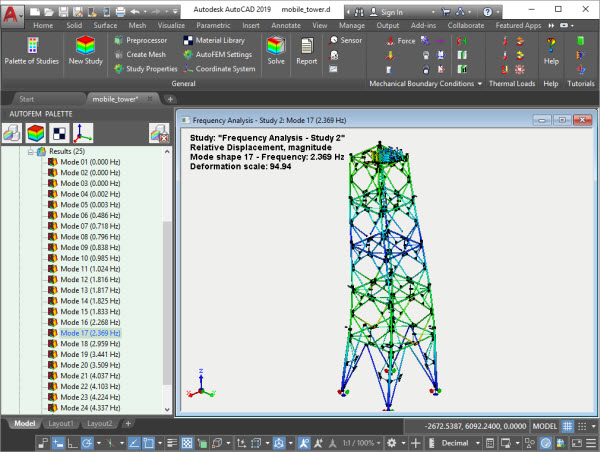 AutoFEM 3.1 admite AutoCAD 2019 y ShipConstructor 2019
AutoFEM 3.1 admite AutoCAD 2019 y ShipConstructor 2019
Diálogo mejorado de configuración de resultados
Como usted sabe, en AutoFEM 3.x, el usuario debe configurar la lista de resultados calculados y almacenados antes de comenzar el cálculo. En la versión 3.1, este diálogo se modifica y le permite seleccionar simultáneamente el resultado calculado y determinar su visibilidad en la paleta AutoFEM. También se mejora la estimación del volumen de los resultados guardados y el ajuste de los resultados por defecto.
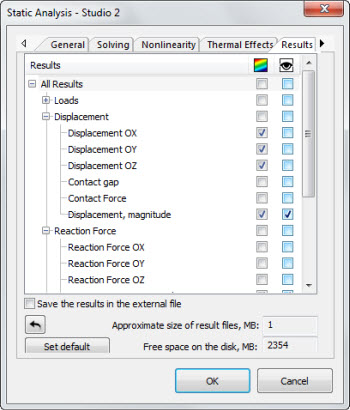
Nuevo diálogo de ajuste de resultados
Gráfico de extremums para análisis dinámico
Hay una nueva oportunidad para generar un gráfico de extremos de resultados múltiples. Útil para estudios dinámicos que incluyen oscilaciones de fuerza. Esta funcionalidad permite a cualquier persona encontrar automáticamente el valor máximo de un resultado en cada paso de tiempo o de frecuencia y, por lo tanto, ver cuándo el resultado valores. Luego, puede abrir el resultado en este momento o paso de frecuencia y examinarlo con más detalle.
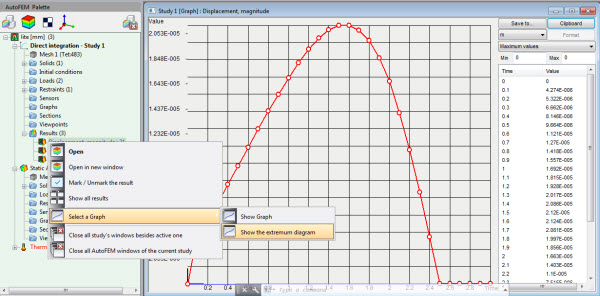
Gráfico de extremums en AutoFEM Analysis 3.1
Diálogo mejorado "Estado deformado"
En el diálogo del tiempo y la gestión de estado deformada, se agrega la opción de actualizar automáticamente las etiquetas extremas en la ventana Postprocesador.
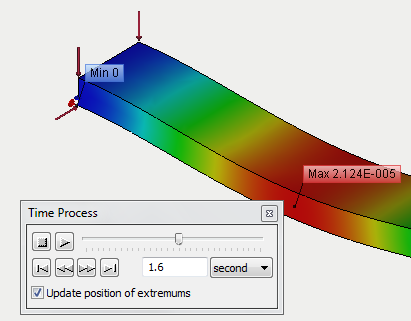 Actualizando extremos en la ventana Postprocesador
Actualizando extremos en la ventana Postprocesador
Se han implementado muchas otras mejoras del software.
Se recomienda actualizar su instalación del software a la versión actual AutoFEM Analysis 3.1.
Nuevas características de AutoFEM Analysis 3.0
Supporta AutoCAD 2018
AutoFEM 3.0 es compatible con el AutoCAD 2018. A partir de la versión 3.0, AutoFEM Analysis solo se suministra en la capacidad de x64, o sea para el funcionamiento del sistema ahora es necesario usar el AutoCAD x64. Por lo tanto, ha sido terminado el soporte de los AutoCAD 2007 -2009 que se suministraban generalmente en la versión de 32 bits. Asimismo, el AutoFEM Analysis 3.0 soporta el trabajo con el AutoCAD x64 en las versiones de los años 2010, 2012-2018.
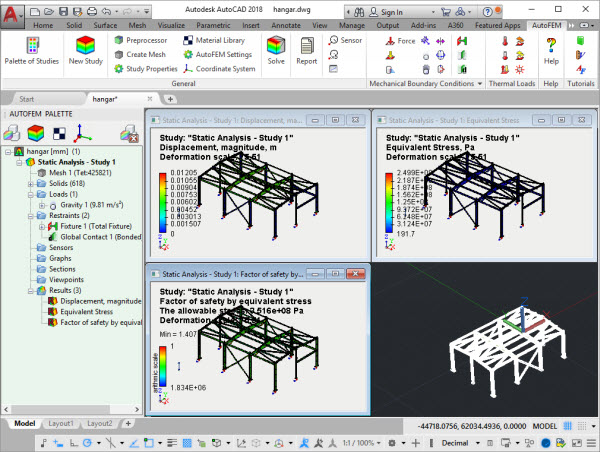
AutFEM 3.0 supports AutoCAD 2018
Supporta ShipConstructor 2018
AutoFEM 3.0 soporta la integración con el ShipConstructor 2015R1-2018R2. En el diálogo de integración ha aparecido la posibilidad de elegir la biblioteca de materiales de AutoFEM del cual el sistema obtendrá las propiedades físicas de los materiales.

Posibilidad de elegir la biblioteca de materiales para trabajar con el ShipConstructor
Nuevo Lanzador AutoFEM Launcher
El Sistema ha obtenido una herramienta nueva para lanzar la aplicación y trabajar con los materiales de acompañamiento. El AutoFEM 3.0 Launcher permite poner en marcha el sistema desde la interfaz común, realizar los ajustes de idioma necesarios y los ajustes de licencias, obtener el acceso a los archivos y documentos de acompañamiento tales como ayuda, clases y ejemplos de verificación.
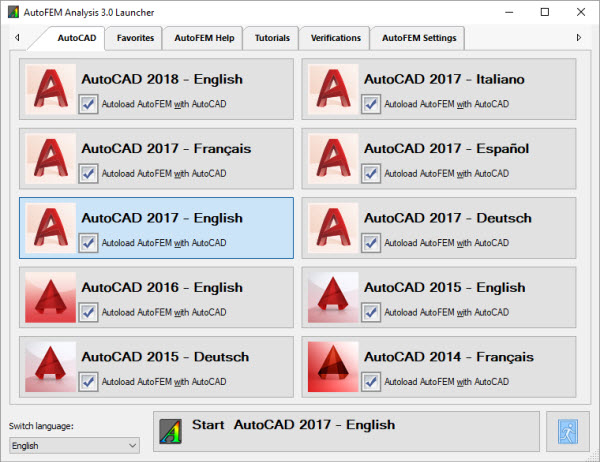
Nuevo AutoFEM Launcher
Nuevas capacidades de computación
En la 3-ra versión del AutoFEM Analysis se han ampliado considerablemente las capacidades de computación del sistema. Particularmente, ha sido agregado un nuevo tipo de estudio, el Análisis dinámico que permite modelar el comportamiento del sistema bajo los efectos de las condiciones exteriores variables en el tiempo (fuerza, desplazamiento) y amplia mucho el intervalo de aplicación del sistema.
Nuevo tipo de estudio, "Análisis dinámico"
Han sido realizadas tres variantes de solucionar las tareas dinámicas que se difieren por el modo de obtención de la solución y la creación de estudios. El análisis dinámico permite modelar el comportamiento de la estructura (incluyendo la móvil) bajo el efecto de las fuerzas variables en el tiempo y las bases móviles (fijaciones). La solución de las tareas dinámicas se realiza sucesivamente en el intervalo de tiempo establecido con un determinado paso temporal, es decir como resultado tendremos una "imagen instantánea" del estado del sistema en cada paso temporal. Por lo tanto, el volumen de resultados obtenidos puede ser muy grande. En el AutoFEM Analysis están disponibles tres variantes de estudios de análisis dinámico.
Dinámica – Integración directa
En este tipo de estudio dinámico, en cada paso temporal se soluciona el sistema completo de ecuaciones algebraicas, comparable por la complejidad de solución con una tarea análoga de fuerza estática. La ventaja del método es su precisión y la posibilidad de usarlo en tareas no lineales. Sin embargo, el empleo de este método puede ser complicado para largos intervalos de tiempo ya que los gastos del tiempo pueden ser desmedidamente grandes.
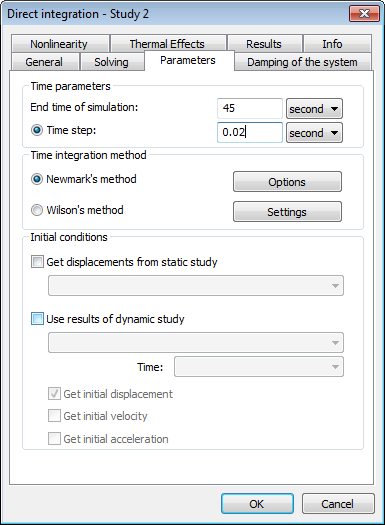
Diálogo de ajustes del solucionador de análisis dinámico
Dinámica – Superposición de modos (Dinámica lineal)
Este tipo de tarea exige la disponibilidad de una tarea calculada de análisis de frecuencia. En el método de superposición de modos, la solución de una tarea dinámica se presenta en forma de combinación (suma) de las formas de oscilación del sistema previamente calculadas. Este tipo de estudio exige la solución previa de la tarea de análisis de frecuencia para encontrar las formas propias de oscilaciones (modos) del sistema a estudiar, lo que puede ser bastante costoso desde el punto de vista de cálculo. Pero si las frecuencias y modos propios son conocidos, entonces la búsqueda de la solución de una tarea dinámica será muy rápida y eficiente desde el punto de vista de los recursos de cálculo necesarios. Por eso se puede recomendar dicho método para modelar unos procesos relativamente largos con gran número de pasos temporales.
Dinámica – Frecuencia y Superposición de modos
El método de superposición de modos, integrado con la solución de tarea de frecuencia. Se puede crear un estudio sin que esté disponible en el documento una tarea de frecuencia ya que esta será automáticamente solucionada antes de poner en marcha la solución de la tarea dinámica.
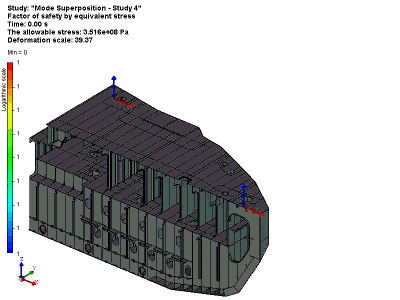
Lifting and transporting operation of a vessel unit
Como resultado de solución de tareas dinámicas, obtenemos un cuadro completo del comportamiento del sistema: desplazamientos, velocidades, tensiones en el sistema en cualquier momento del tiempo en el intervalo temporal establecido.
Consideración de dependencias de temperatura de propiedades de materiales en tareas mecánicas
En las tareas mecánicas ha sido añadida la posibilidad de considerar la influencia de temperaturas en las propiedades del material de la estructura. Esto permite evaluar con mayor precisión la resistencia y el comportamiento de la estructura explotada en el campo de temperatura desigual.
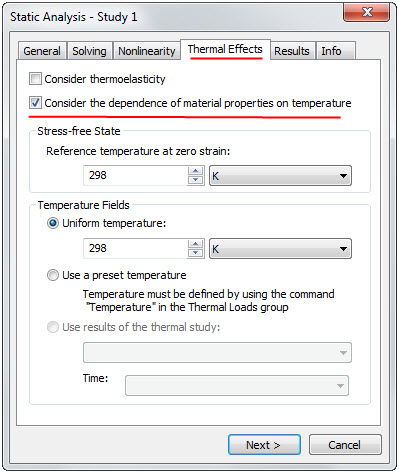
En la pestaña Thermal Effects / Efectos térmicos se activa el modo de consideración de dependencias
de propiedades de materiales en relación a la temperatura durante el cálculo
Perfeccionamientos en el módulo de análisis térmico
Cambio térmico radiante con rereflexiones
Han sido mejorados los algoritmos de cálculo de cambio térmico radiante, particularmente ha sido añadida la posibilidad de considerar rereflexiones recíprocas entre los cuerpos durante el cambio térmico.
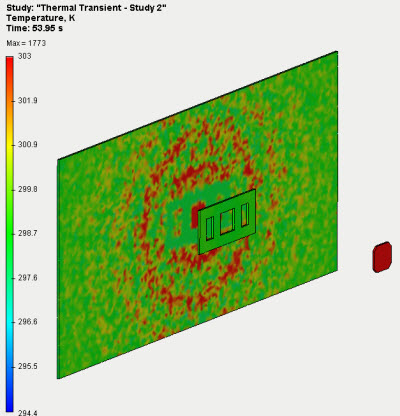
Cambio térmico radiante con rereflexiones
Consideración de dependencias de materiales y condiciones límites en relación a temperaturas
Han añadido la posibilidad de considerar la influencia de temperaturas en las condiciones térmicas límites (tareas térmicas no lineales). Las dependencias de temperatura se establecen en forma de gráficos en los diálogos de condiciones límites.
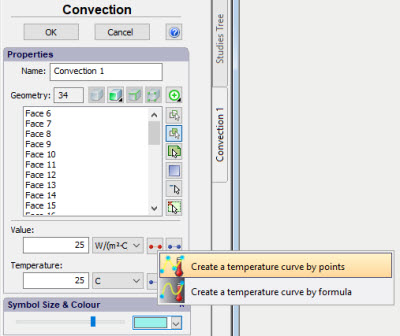
Nuevo modo de cálculo "Hasta el equilibrio de temperatura"
Se ha agregado la posibilidad de poner en marcha el análisis térmico temporal con el tiempo final indefinido. Dicho cálculo se realiza hasta que se establezcan las temperaturas (hasta que dejen de cambiar) y permite determinar el tiempo estimado del establecimiento del equilibrio térmico, asimismo se usa para solucionar las tareas de cambio térmico radiante con rereflexiones.
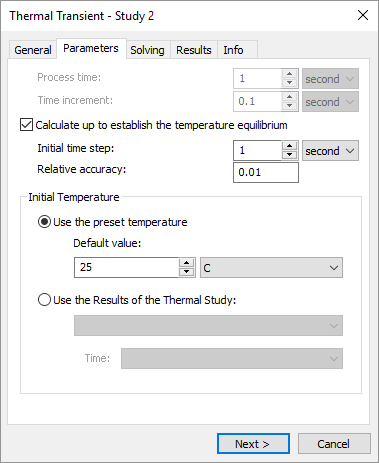
Ajustes del proceso térmico transitorio
Cambios del diálogo "Set of Objects for FEA" / Establecer objetos para FEA
Un botón especial en la sección "Measurement units of length"/Unidades de medida de longitud permite medir la dimensión del modelo sin reconstruir el juego de cuerpos.
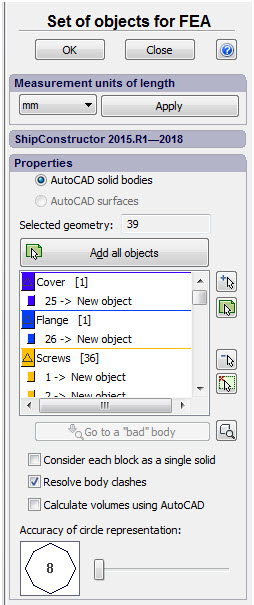
Diálogo renovado de la instrucción "Conjunto de objetos para FEA" ("Set of Objects for FEA")
Cambio del funcionamiento de la instrucción "Nuevo estudio"
Debido al aumento de tipos de estudios soportados por el Sistema, la instrucción New Study / Nuevo estudio ha obtenido un diálogo complementario para seleccionar el tipo de estudio (study). Los estudios disponibles están agrupados en tres grupos: tareas Stationary (Estacionaria), Dynamic (Dinámica) y Thermal (Térmica). Después de llamar la instrucción, el usuario tiene que seleccionar el tipo de estudio deseado, después de lo cual se abrirá el diálogo correspondiente para agregar cuerpos al estudio y establecer otros parámetros.

Nuevo diálogo para seleccionar tipo de estudio
Nuevas posibilidades del selector. Nuevas herramientas de selección
En todas las instrucciones que usan la selección de geometría, incluyendo la instrucción New Study / Nuevo estudio, ha sido agregada la posibilidad de seleccionar objetos en la ventana del Preprocesador con un cuadro. Están disponibles dos tipos de cuadros: los del contorno libre y el rectangular.
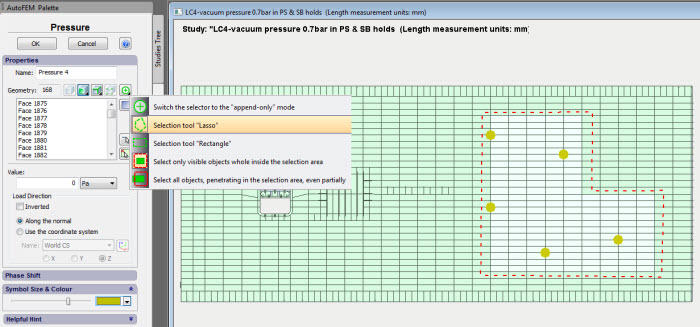
Selección de área de aplicación de carga con un cuadro tipo "Lasso"
Instrucción de copiar estudios mejorada
Ha sido agregada la posibilidad de asignarle nombre al duplicado del estudio original creado, en el proceso de copia, así como copiar el estudio junto a los resultados si es necesario. Además, en la copia se guardan los nombres de las condiciones límites del estudio original.
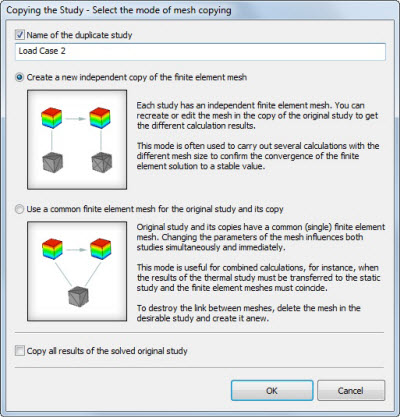
Cambio del funcionamiento de la instrucción "Resolver"
Ha cambiado un poco el orden general de poner en marcha el cálculo. Al establecer las opciones principales de cálculo aparece un diálogo en que al usuario se le ofrece marcar los resultados necesarios para guardar. Además, el sistema muestra el volumen aproximado de los resultados a guardar (en Mb) y el espacio libre disponible en el disco actualmente. Este diálogo es especialmente útil en los estudios dinámicos para los cuales un gran volumen de datos generados es típico.
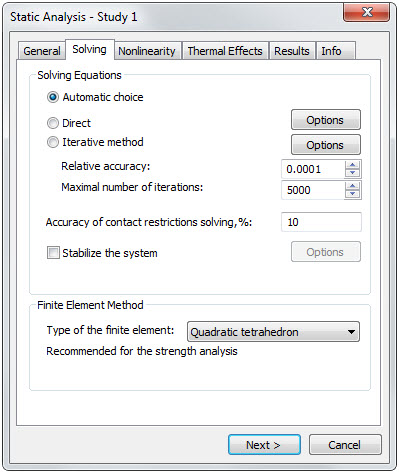
Diálogo de solusinador
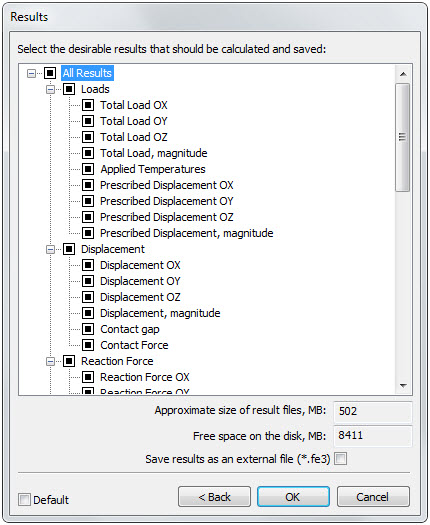
Diálogo de ajuste de resultados a guardar
Perfeccionamiento de los estudios a base de modelos superficiales (cálculo de envolturas y láminas)
Han sido realizados significantes perfeccionamientos en el diálogo de creación de estudios para calcular mediante elementos finitos laminados.
Dar la vuelta a la normal hacia la superficie
Al diálogo de creación Superficial estudio de revestimiento ha sido agregado una instrucción especial para dar la vuelta a la normal de las facetas seleccionadas.
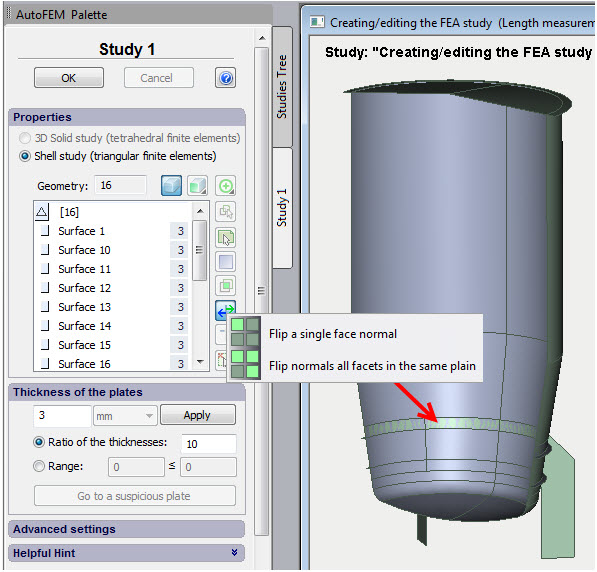
Instrucción de dar la vuelta a las normales en el diálogo de creación superficial estudio de revestimiento
Número aumentado de resultados disponibles para el análisis
Para las tareas de envoltura han aumentado la cantidad de resultados de cálculo a obtener.
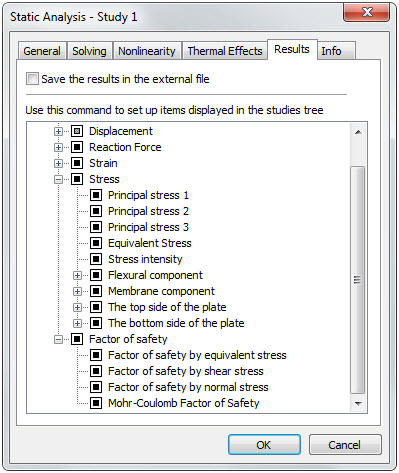
Resultados disponibles para estudios laminados
Biblioteca de materiales
Se ha ampliado la funcionabilidad de la biblioteca de materiales.
Gráficos de dependencias térmicas de propiedades de materiales
Se sabe que las propiedades de todos los materiales dependen de la temperatura. Ahora el usuario tiene posibilidad de establecer el gráfico para cualquier parámetro que muestra la dependencia de este parámetro respecto a la temperatura. Asimismo, el sistema considera dicha dependencia durante el cálculo.
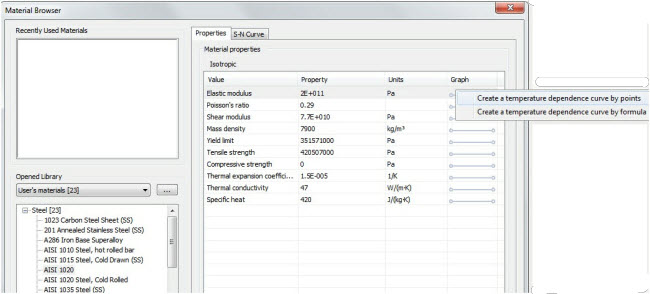
Para cada parámetro se puede crear una línea curva térmica
Exportar e importar materiales
Ha sido agregada la posibilidad de exportar materiales a un archivo externo en el formato de tabla *.csv, así como importar los datos de este mismo formato. Esto permite facilitar bastante la adición de nuevos datos sobre los materiales a la biblioteca. El usuario puede preparar una tabla de información sobre los materiales en un editor de tablas independiente (MS Excel, LibreOffice Calc, etc.) y luego subirlas a la biblioteca AutoFEM.
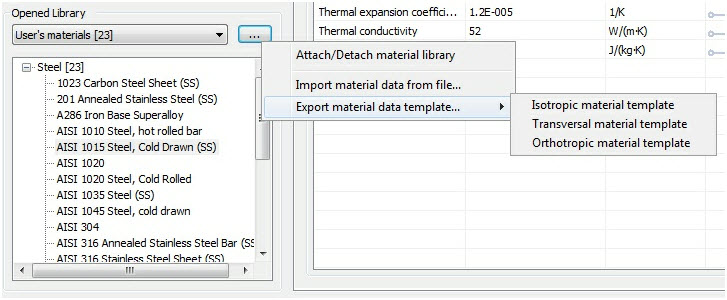
Instrucciones de exportar e importar materiales
Increased the total number of materials in the library
The quantity of materials supplied with the system has significantly increased. The total number of available structural materials now exceeds 1 thousand.
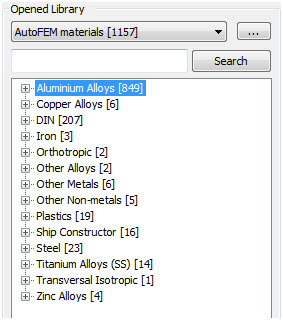
Available materials in the material library
Searching for materials
Now it has became possible to search for a material by its name.
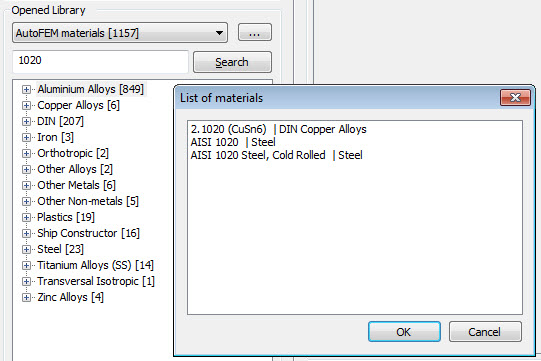
Search for a material by name
Editor de gráficos
En el sistema ha aparecido la posibilidad de crear gráficos de usuarios que pueden ser usados para establecer dependencias térmicas de las propiedades de materiales y también para establecer condiciones límites variables en el tiempo o dependientes de temperaturas.
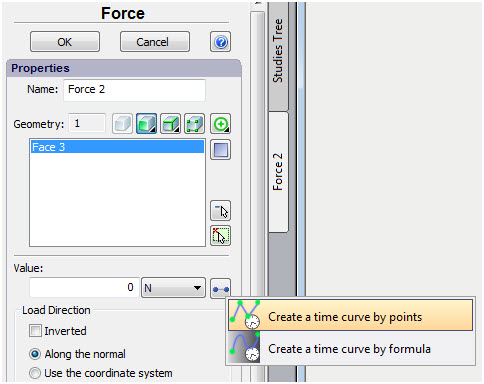
Llamada de la instrucción de creación de gráfico en el diálogo de condición límite
El usuario puede crear dos tipos de gráfico tipo Y(X):
1) El gráfico determinado por los valores de la función en los puntos establecidos ("Gráfico por puntos");
2) El gráfico determinado por la función ininterrumpida ("Gráfico por fórmula").
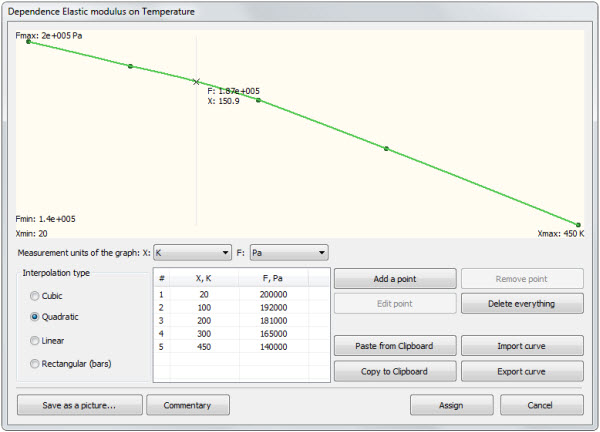
Gráfico de dependencia de temperatura del módulo elástico por puntos
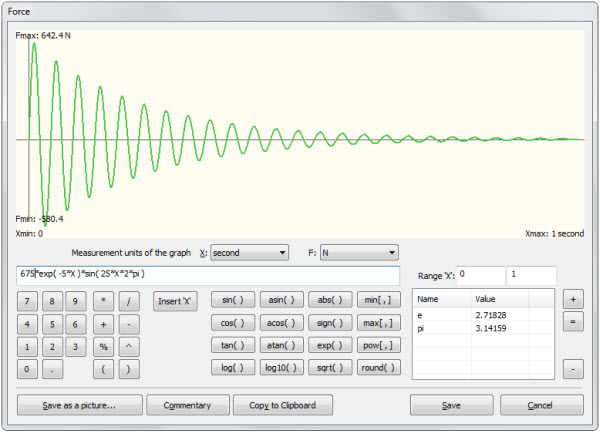
Gráfico de cambio de fuerza en el tiempo, determinado por la función
Se puede exportar los gráficos, importarlos, guardar como imágenes, usarlos en informes, etc.
Nuevas opciones de Mesh Generator / Generador de mallas
Generador de mallas tetraedrales
Ha aumentado mucho la estabilidad del generador de mallas tetraedrales durante el trabajo con grandes modelos 3D ensamblados. Se ha agregado el modo de mallado sucesivo de los elementos de ensamblaje, pieza por pieza. Esto permite generar una malla tetraedral de cálculo para los ensamblajes que constan de muchos miles de piezas.

Modelo de 1417 piezas en la ventana AutoFEM
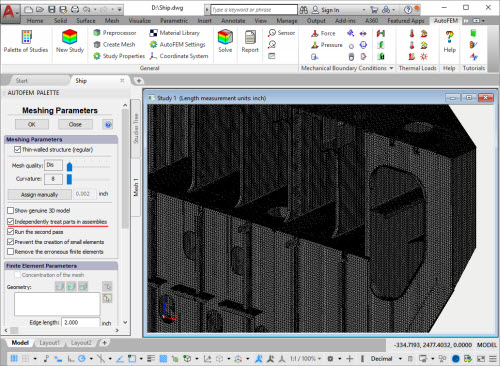
La nueva opción del generador de malla facilita la construcción
de mallas tetraedrales de modelos de ensamblaje muy grandes
Generador de mallas superficiales
Ha sido agregado un generador de mallas superficiales triangulares, independiente del Autocad. Este generador permite dividir con mayor calidad la superficie de las piezas planas.
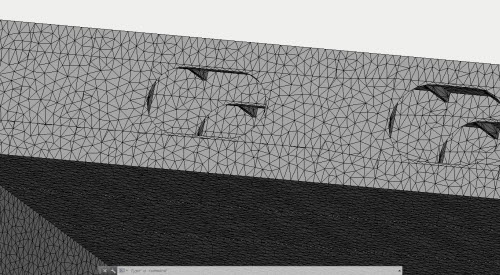
Generación de mayor calidad de mallas triangulares de elementos finitos
Nuevos modos de la instrucción “Diagnóstico del estudio”
A la instrucción "Diagnostics of Study" / Diagnóstico del estudio se han agregado unas opciones complementarias.
Visualización de sólidos que no tienen malla
El modo de diagnóstico muestra una lista de sólidos sin malla de elementos finitos y su cantidad total. Hay un botón especial "Mover a otro documento" que transfiere el modelo 3D al nuevo documento independiente de AutoCAD donde el usuario puede analizar la estructura y corregirla.
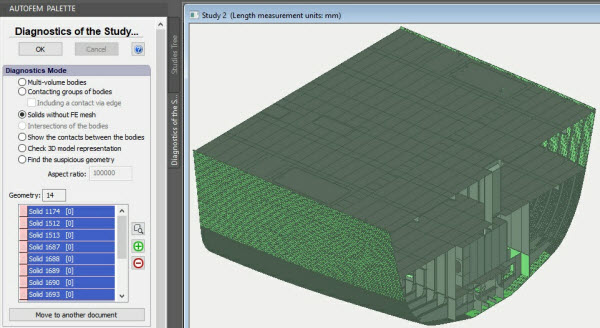
El sistema ha encontrado 14 sólidos sin malla - color verde claro marcado
Mover el modelo 3D a otro documento
En varios modos de diagnóstico (como "cuerpos sin contacto" y "sólidos sin malla FE"), el usuario puede transferir el modelo 3D a otro documento .DWG. El nuevo documento comprenderá todo el modelo 3D original, pero cada objeto enumerado en la lista de geometría se colocará en su propia capa. En consecuencia, el usuario puede controlar la visibilidad de las piezas y analizar su geometría en busca de errores.
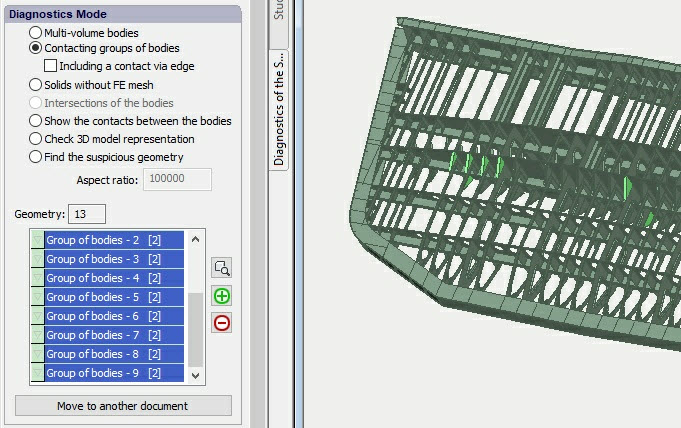
El botón "Mover a otro documento" está activo para ciertos modos de diagnóstico.
Las partes sin contacto están marcadas con color verde claro.
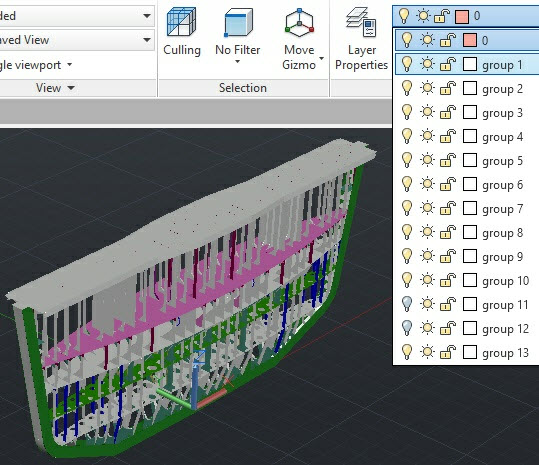
El sistema crea capas para cada objeto en la lista
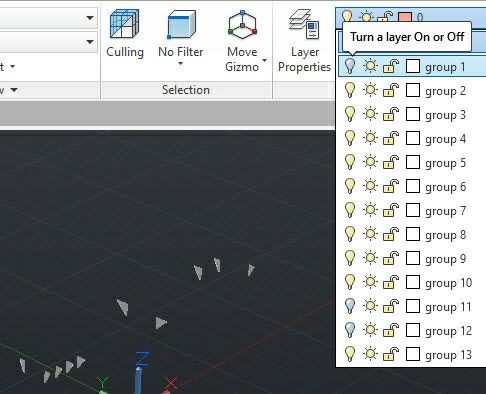
El usuario puede ocultar algunas partes para revelar partes fallidas y luego analizarlas
Nueva instrucción “Gravedad”
Para la comodidad de los usuarios, la instrucción para establecer fuerza de gravedad está trasladada desde el diálogo de la instrucción Aceleración a un diálogo individual. La instrucción Gravedad de modo automático aplica el valor establecido de aceleración de caída libre a todos los objetos seleccionados para el estudio, y se muestra en la ventana del Postprocesador con un símbolo al lado del modelo. En el estudio puede ser determinada solo una Gravitación.
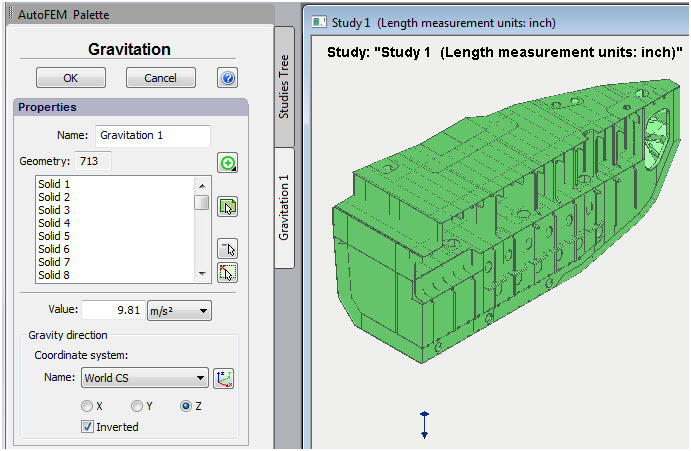
El establecimiento de fuerza de gravedad está trasladado a una instrucción especial
Cargas remotas
Han aparecido tres instrucciones nuevas para establecer así llamadas "Cargas remotas".
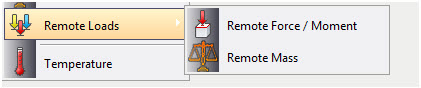
Cargas remotas
Fuerza / torsión remota
La instrucción permite establecer el impacto de fuerza en la estructura desde un objeto ajeno que por algunas razones es inútil (o imposible) incluir en el estudio directamente. Un ejemplo clásico es la evaluación de la resistencia del lecho del mástil del barco por la acción de la carga de viento. Al mismo tiempo se establece el valor integral (sumario) de la carga de viento y del centro de su aplicación.
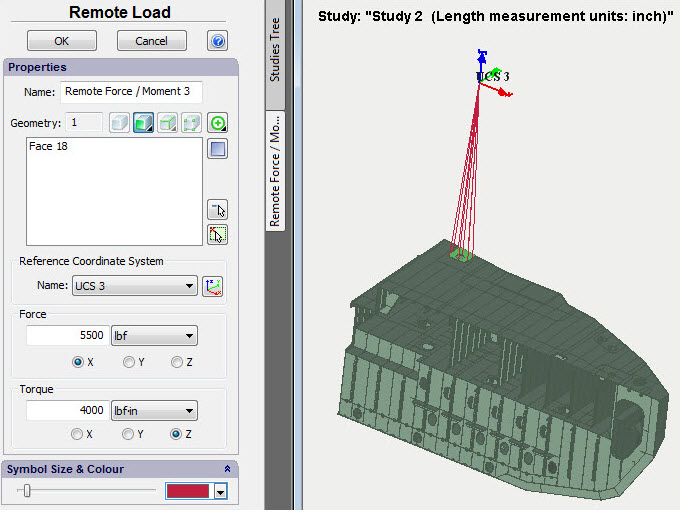
Instrucción para establecer fuerza/torsión remota
Masa remota
La instrucción permite transmitir al sistema el impacto de masa e inercia del elemento de la estructura sin crear mallado de elementos finitos y modelo para dicho elemento. Por ejemplo, transmitir el impacto de masa e inercia del motor eléctrico a la estructura sustentadora. Es obvio que si necesitamos evaluar la resistencia o dinámica de la estructura sustentadora (soporte de fijación), es inútil y no es siempre posible construir un válido modelo de elementos finitos de un dispositivo tan complicado como el motor eléctrico. Para realizar el cálculo en este caso es suficiente determinar la ubicación del centro de masas y los parámetros correspondientes de masa e inercia del motor eléctrico que influyen en la estructura sustentadora.
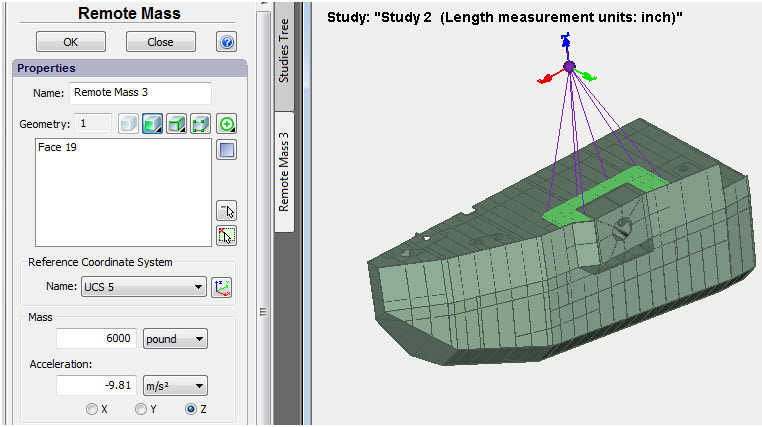
Instrucción para establecer masa remota
Desplazamiento remoto
El desplazamiento remoto permite transmitir al sistema el impacto de un determinado desplazamiento de un elemento remoto de la estructura que está vinculado con la estructura mediante una conexión absolutamente rígida.
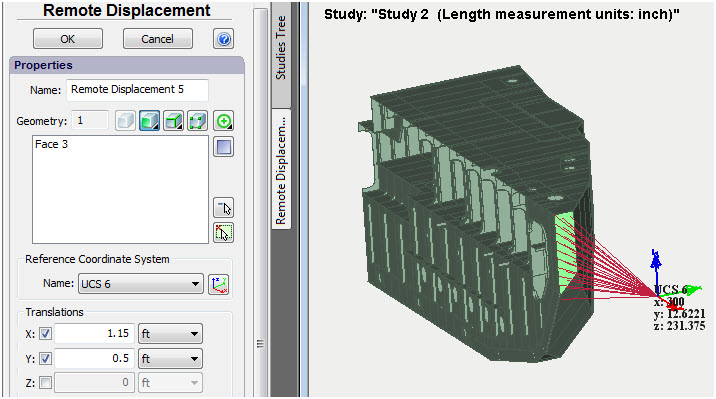
Instrucción para establecer desplazamiento remoto
Nueva instrucción "Medir el modelo"
En el proceso del análisis de las estructuras a menudo surge la necesidad de evaluar, rápidamente, los parámetros de masa y dimensiones exteriores del sistema a modelar. La nueva instrucción "Measure the model"/ “Medir el modelo” permite realizar unas mediciones básicas de las estructuras. La instrucción tiene tres modos y permite realizar los siguientes tipos de mediciones:
• Mediciones geométricas (volúmenes y masa de cuerpos, el área de la superficie, el largo de los nervios
• Distancia entre dos puntos del modelo
• Distancia de punto a geometría (nervios, facetas)
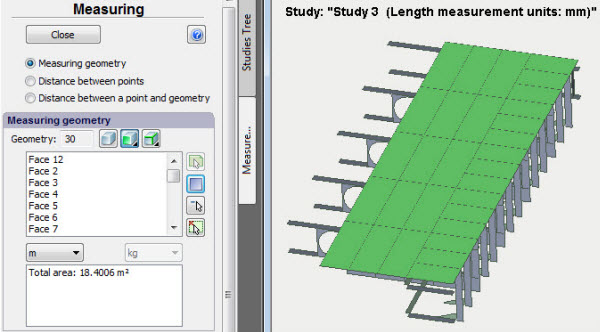
Medición de área de superficie
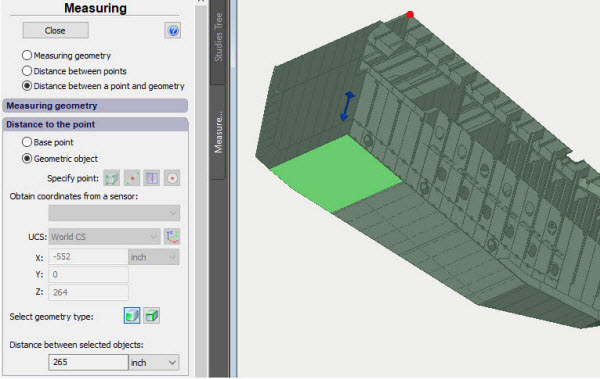
Distancia de punto a geometría (faceta)
Perfeccionamientos de la instrucción Presión hidrostática
A la instrucción “Presión hidrostática” se ha agregado la muestra virtual del nivel de líquido establecido (el círculo semitransparente en el centro del sistema de coordenadas que determina el nivel de líquido). Además, las flechas que muestran la dirección de la aplicación de presión ahora tienen tamaño diferente, en función de la profundidad, lo que facilita la verificación visual de correcta aplicación de carga.
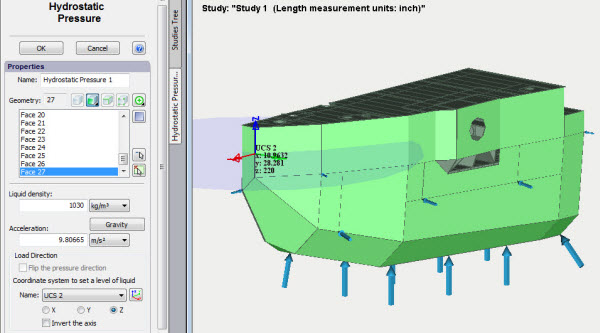
Mayor claridad de uso de la instrucción "Presión hidrostática"
Perfeccionamientos de la instrucción Sistema de Coordenadas
En los sistemas de coordenadas de usuarios ha aparecido la posibilidad de mostrar en la ventana de Pre-Post-procesador el nombre y valores numéricos de las coordenadas del centro.
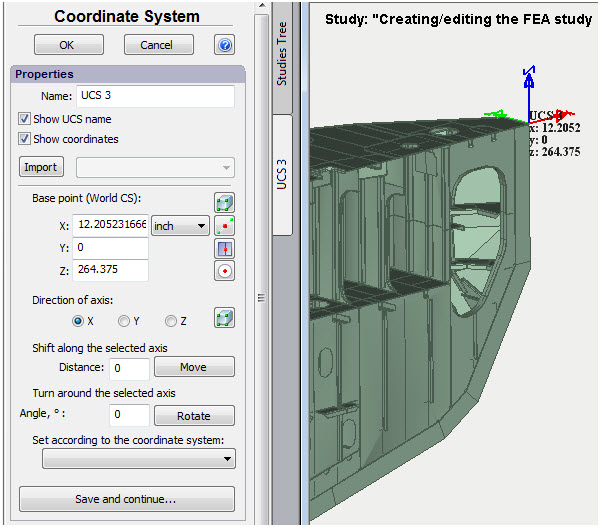
Nombre y coordenadas del Sistema de coordenadas de usuario pueden mostrarse en la ventana del Preprocesador
Perfeccionamientos de las instrucciones Sensor y Grupo de sensores
A las instrucciones de creación de sensores y grupos de sensores se ha agregado la posibilidad de vinculación a los elementos de geometría, lo que facilita bastante su uso.
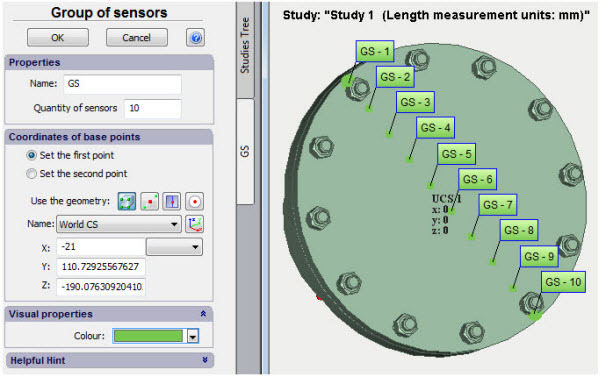
Se puede usar los elementos de geometría para posicionar sensores
Guardar vistas y secciones
Se ha agregado la posibilidad de guardar la orientación corriente del modelo en la ventana de Pre-Post-procesador para tener después el acceso instantáneo a la orientación guardada. La instrucción está disponible desde el menú desplegable, y las vistas y secciones guardadas se muestran en las carpetas correspondientes del árbol de estudios.
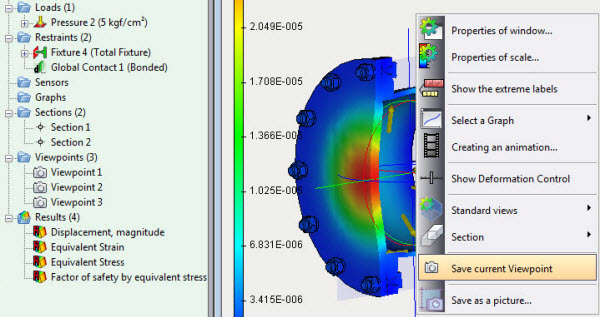 Instrucción desplegable de guardar vistas
Instrucción desplegable de guardar vistas
Importar sensores y secciones
Ha sido agregada la instrucción para importar sensores, puntos de vista y secciones de un estudio a otro.
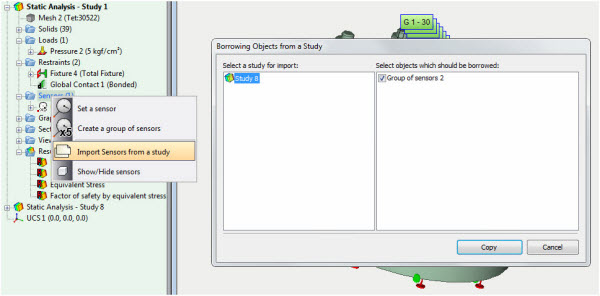
Copiar sensores, puntos de vista, secciones de otro estudio
Trabajo con ventanas de resultados
Al menú desplegable del árbol de estudios han sido agregadas unas opciones cómodas para trabajar con las ventanas de resultados.
Mostrar todos los resultados
La instrucción abre todos los resultados del estudio corriente, cada uno en su ventana, y las coloca uniformemente en la pantalla.
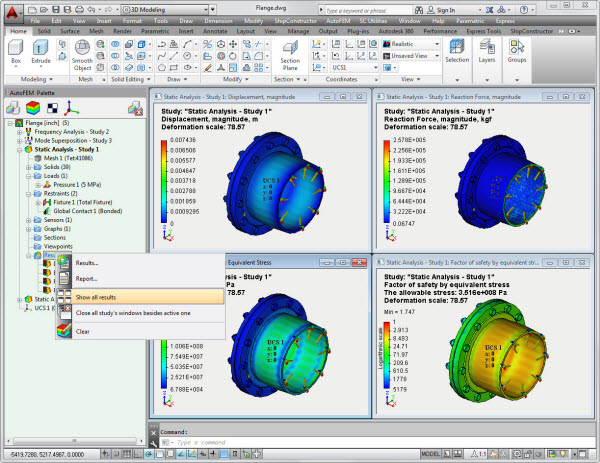
Comparación de resultados
La instrucción "Azulejos verticales / horizontales permite abrir varias ventanas seleccionadas presionando la tecla Ctrl, colocando los resultados en la ventana en forma de "azulejos", lo que permite comparar los diagramas visualmente. Los resultados pueden pertenecer a diferentes estudios.
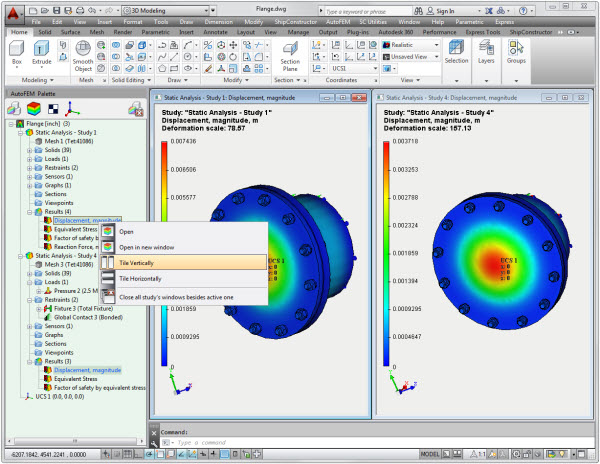
Cambio entre las ventanas del Postprocesador
En el menú desplegable en el estudio activo y en la carpeta Resultados, un grupo de instrucciones permite cambiar fácilmente las ventanas de resultados abiertas y cerrarlas automáticamente.
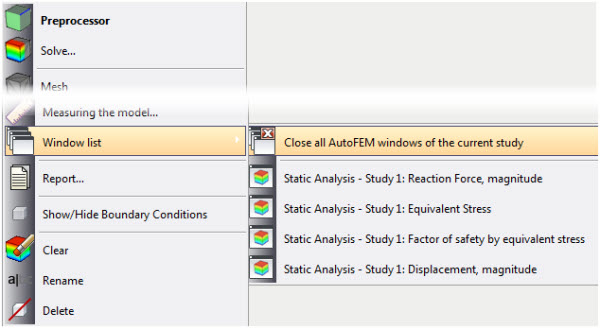
Instrucciones para controlar la visibilidad de las ventanas del Postprocesador.
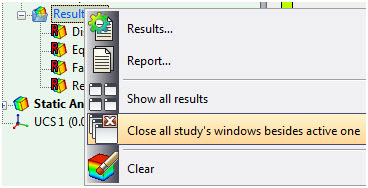
Closing all AutoFEM's windows
Guardar diagrama como una imagen
A la ventana del Pre-Postprocesador se ha agregado la posibilidad de guardar la imagen al archivo o copiarla al búfer de Windows.

Creación de imagen a base del contenido de la ventana del Postprocesador
Novedades en Informes
Vistas por defecto
El diálogo revisado de generación de informe permite establecer la orientación de la vista usada en el informe para generar la imagen por defecto (para resultados no abiertos).
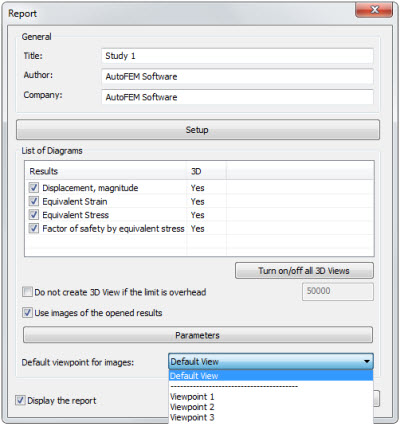
Diálogo revisado del generador de informes
Nueva visualización de 3D modelos en los informes
Ahora el modelo tridimensional del resultado en el informe HTML se muestra en una ventana browser individual que abre automáticamente. La transición a dicha ventana se realiza a través de un hipervínculo de 3D View en el diagrama del resultado bidimensional. Ha mejorado mucho la velocidad de producción del visualizador de modelos 3D. No es necesaria la instalación de aplicaciones ajenas.
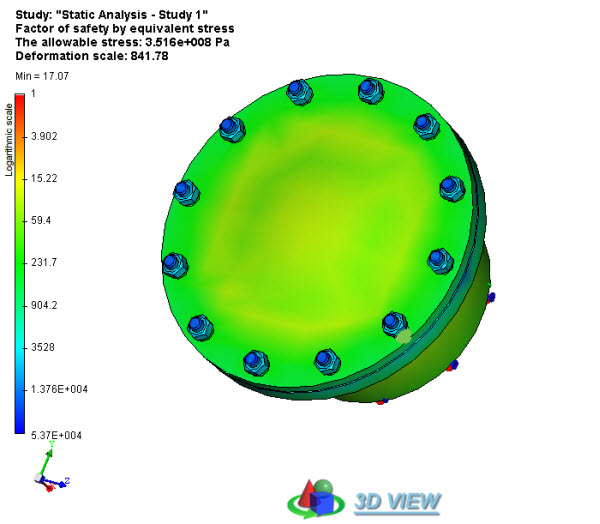
Nuevas vistas 3D en los informes

